يُعتبر القارئ الأقراص أحد الأجزاء الهامة في أجهزتنا، لكن قد تواجهنا في بعض الأحيان مشاكل تتعلق بهذا الجهاز. رسالة الخطأ “please insert a disk into drive” تعد واحدة من هذه المشكلات المزعجة التي يمكن أن تحدث وتسبب إزعاجًا كبيرًا. في هذا المقال، سنستعرض بعض الحلول الفعّالة التي يمكنك تجربتها للتغلب على هذه المشكلة واستعادة وظيفة القارئ بكل سهولة ويسر.
سنتناول في هذا المقال طرق متعددة لحل مشكلة “please insert a disk into drive”. ستجد توجيهات حول التحقق من تثبيت الأقراص في القارئ، وتنظيف القارئ، وتحديث برامج التشغيل، واستخدام أدوات النظام لفحص الأقراص، وفحص القارئ بعد إعادة التشغيل، وغيرها من الحلول الفعالة.
سوف نسعى لتزويدك بالمعلومات اللازمة والخطوات الواضحة لتجنب هذه المشكلة في المستقبل. لذا، تفضل بالاطلاع على الأقسام التالية لمعرفة المزيد عن كيفية التعامل مع رسالة الخطأ عدم وجود قرص في القارئ”.
ما معنى Please insert a disk into drive؟
عبارة “Please insert a disk into drive” تعني باللغة العربية “يرجى إدخال قرص في محرك الأقراص”. هذه الرسالة تظهر عادة على شاشة الكمبيوتر عندما يكون هناك قارئ للأقراص (مثل محرك CD/DVD أو محرك USB) ولكن الكمبيوتر لا يستطيع قراءة القرص الموجود في المحرك أو لا يتعرف عليه. يمكن أن يحدث هذا الخطأ عندما يكون القرص غير موجود أو غير قابل للقراءة بشكل صحيح، أو عندما تكون هناك مشكلة في تعريفات الجهاز أو إعدادات القارئ.
السبب الأكثر شيوعًا: عدم وجود قرص في القارئ
يعتبر أحد الأسباب الشائعة لظهور رسالة الخطأ “please insert a disk into drive” هو عدم وجود قرص في القارئ. في هذا القسم، سنستعرض الخطوات التي يمكنك اتخاذها للتأكد من وجود قرص في القارئ وحل هذه المشكلة بسهولة.
- تأكد من وجود قرص في قارئ الأقراص. قم بفحص القارئ وتأكد من أنه خالٍ من الأجسام الغريبة والأوساخ.
- قم بإزالة أي قرص غير مرغوب فيه من قارئ الأقراص. قد يتعذر على القارئ قراءة القرص إذا تم وضع قرص آخر في القارئ.
- تحقق من أن القرص الموجود في قارئ الأقراص غير تالف. قد يكون القرص مخدوشًا أو به بصمات أصابع أو أوساخ تعيق قراءته بشكل صحيح.
- جرب إدخال قرص آخر في قارئ الأقراص وتحقق من أنه يمكن قراءته بشكل صحيح. إذا نجحت في قراءة القرص الآخر، فقد يكون القرص الأول الذي كنت تحاول قراءته معيبًا أو غير متوافق مع القارئ.
باتباع هذه الخطوات البسيطة، يمكنك التأكد من وجود قرص في قارئ الأقراص وحل مشكلة “عدم وجود قرص في القارئ بسهولة. إذا استمرت المشكلة، يمكنك متابعة القسم التالي لمزيد من الحلول المحتملة.
حل مشكلة please insert a disk into drive : تنظيف قارئ الأقراص
تعتبر عملية تنظيف قارئ الأقراص من أهم الخطوات التي يمكن اتخاذها لحل مشكلة رسالة الخطأ “please insert a disk into drive” وضمان عمل قارئ الأقراص بشكل صحيح وفعّال. في هذا القسم، سنستعرض أفضل الطرق لتنظيف قارئ الأقراص بسهولة وفعالية للتخلص من أي أتربة أو أوساخ قد تعوق عملية القراءة والكتابة على الأقراص.
- البدء بإيقاف تشغيل الجهاز وفصل قارئ الأقراص من مصدر الطاقة الخارجي.
- استخدام قطعة قماش ناعمة ونظيفة لتنظيف سطح قارئ الأقراص بلطف، مع التركيز على منطقة الفتحة.
- تجنب استخدام الماء أو المواد الكيميائية المنظفة المتطايرة مباشرة على قارئ الأقراص.
- استخدام قطعة قماش مبللة بمحلول تنظيف الأجهزة أو الكحول الإيزوبروبيلي لتنظيف الأوساخ العنيدة أو الدهون.
- تجاهل استخدام المنظفات الكيميائية القوية التي قد تتسبب في تلف قارئ الأقراص.
- السماح لقارئ الأقراص بالجفاف تمامًا قبل إعادة توصيله بالجهاز.
بعد اتباع هذه الخطوات البسيطة، سيكون لديك قارئ أقراص نظيف وجاهز للاستخدام بشكل صحيح. قم بتكرار هذه العملية بانتظام للحفاظ على أداء قارئ الأقراص بأفضل حالاته وتجنب ظهور رسالة الخطأ “please insert a disk into drive” مستقبلًا.
مقالات مشابهة :
حل مشكلة الرقم التسلسلي internet download manager
حل مشكلة الملفات الناقصة في لعبة Call of Duty Modern Warfare 3
حل مشكلة داونلود مانجر مع متصفح
تحديث برامج التشغيل
مشكلة “please insert a disk into drive” قد يكون أحد أسبابها وجود برامج تشغيل قديمة أو غير متوافقة مع قارئ الأقراص. لذا، يحظى تحديث برامج التشغيل بأهمية كبيرة في حل هذه المشكلة وتحسين أداء قارئ الأقراص.
للبدء في تحديث برامج التشغيل، يجب عليك معرفة الموديل الصحيح لقارئ الأقراص الخاص بك. يمكنك القيام بذلك عن طريق زيارة موقع الشركة المصنعة لقارئ الأقراص والبحث عن صفحة الدعم الخاصة بالموديل الخاص بك.
الخطوات لتحديث برامج التشغيل:
- قم بزيارة موقع الشركة المصنعة لقارئ الأقراص.
- ابحث عن صفحة الدعم أو التحميل أو تنزيل التعريفات.
- اكتب موديل قارئ الأقراص الخاص بك في حقل البحث.
- اختر التحديث الأحدث أو المتوافق مع نظام التشغيل الخاص بك.
- قم بتنزيل التحديث واتبع التعليمات لتثبيته على جهاز الكمبيوتر الخاص بك.
- أعد تشغيل جهاز الكمبيوتر الخاص بك بعد التثبيت لتفعيل التحديثات الجديدة.
بعد تحديث برامج التشغيل، قد يتطلب منك إعادة توصيل قارئ الأقراص أو إعادة تشغيل الكمبيوتر لتطبيق التغييرات بشكل صحيح. ومن ثم، يمكنك التحقق مما إذا كانت مشكلة عدم وجود قرص في القارئ قد حلت.
فحص الأقراص عن طريق أدوات النظام
يمكن أن تنجم بعض المشكلات في الأقراص عن ظهور رسالة “please insert a disk into drive”. ولحل هذه المشكلة، يمكن استخدام أدوات النظام لفحص الأقراص والكشف عن الأخطاء المحتملة التي قد تكون السبب وراء ظهور هذه الرسالة.
فيما يلي بعض الخطوات التي يمكن اتخاذها لفحص الأقراص وإصلاح الأخطاء:
- قم بفتح قائمة “أدوات النظام” على جهاز الكمبيوتر الخاص بك.
- انتقل إلى قسم “إدارة الأجهزة” أو “إدارة القرص”، حيث يجب أن تجد قارئ الأقراص المثبت على الجهاز.
- انقر بزر الماوس الأيمن على قارئ الأقراص واختر “خصائص”.
- في نافذة الخصائص، انتقل إلى علامة التبويب “أدوات” وانقر على “فحص”.
- انتظر حتى يتم إجراء الفحص، وسيتم عرض النتائج عند الانتهاء.
بواسطة استخدام أدوات النظام لفحص الأقراص واكتشاف الأخطاء، يمكنك تحديد المشكلة واتخاذ الخطوات اللازمة لحلها واستعادة وظيفة قارئ الأقراص بشكل صحيح.
تفحص القارئ عن طريق إعادة التشغيل
في بعض الأحيان، يمكن حل مشكلة “please insert a disk into drive” ببساطة عن طريق إعادة تشغيل الجهاز وتفحص القارئ مرة أخرى. سنتعلم في هذا القسم كيفية إعادة تشغيل الجهاز بشكل صحيح وفحص القارئ للتأكد من استعادة وظيفته العادية.
إعادة تشغيل الجهاز
لإعادة تشغيل الجهاز، اتبع الخطوات التالية:
- اضغط على زر الطاقة لتشغيل الجهاز.
- انتظر حتى يتم تشغيل الجهاز بالكامل.
- اضغط على زر الطاقة مرة أخرى لإيقاف تشغيل الجهاز.
- انتظر لمدة 30 ثانية على الأقل.
- اضغط على زر الطاقة لتشغيل الجهاز مرة أخرى.
فحص القارئ
بمجرد إعادة تشغيل الجهاز، اتبع الخطوات التالية لفحص القارئ:
- افتح درج القارئ.
- أدخل قرصًا قابلًا للقراءة في القارئ.
- أغلق درج القارئ.
- انتظر حتى يتعرف الجهاز على القرص.
إذا تم التعرف على القرص، فهذا يعني أن مشكلة عدم وجود قرص في القارئ قد تم حلها. إذا لم يتم التعرف على القرص، فيمكنك تجربة الخطوات التالية:
- تنظيف القارئ باستخدام قطعة قماش ناعمة.
- إزالة القرص وإعادة إدخاله.
- تجربة قرص آخر.
إذا لم تنجح أي من هذه الخطوات في حل المشكلة، فقد تحتاج إلى استبدال القارئ.

في حالة جهاز الكمبيوتر
في حالة جهاز الكمبيوتر، يمكنك أيضًا محاولة إعادة تشغيل خدمة الأقراص في جهاز الكمبيوتر. للقيام بذلك، اتبع الخطوات التالية:
- اضغط على مفتاح Windows + R لفتح مربع الحوار “تشغيل”.
- اكتب “services.msc” واضغط على Enter.
- ابحث عن خدمة “Windows Disk Drives”.
- انقر بزر الماوس الأيمن على الخدمة وحدد “خصائص”.
- في علامة التبويب “عام”، حدد “تمكين”.
- انقر فوق “تطبيق” ثم “موافق”.
بعد إعادة تشغيل خدمة الأقراص، أعد تشغيل جهاز الكمبيوتر وحاول إدخال قرص مرة أخرى.
الاستعانة بأدوات استعادة النظام
باستخدام أدوات استعادة النظام، يمكنك حل مشكلة “please insert a disk into drive” وإعادة قارئ الأقراص إلى حالته الطبيعية. سنتعرف في هذا القسم على بعض الأدوات القوية التي يمكن استخدامها لاستعادة النظام واستعادة وظائف القارئ بسهولة.
أدوات استعادة النظام المضمنة في نظام التشغيل
توفر جميع أنظمة التشغيل الحديثة أدوات استعادة النظام المضمنة التي يمكن استخدامها لاستعادة النظام إلى حالة سابقة. هذه الأدوات مفيدة في حل العديد من المشكلات، بما في ذلك مشكلة “please insert a disk into drive”.
لاستعادة النظام باستخدام أدوات الاستعادة المضمنة، اتبع الخطوات التالية:
- اضغط على مفتاح Windows + R لفتح مربع الحوار “تشغيل”.
- اكتب “control panel” واضغط على Enter.
- انقر فوق “النظام والأمان”.
- انقر فوق “النسخ الاحتياطي والاستعادة (Windows 7)”.
- انقر فوق “استعادة النظام”.
- اتبع التعليمات التي تظهر على الشاشة لاستعادة النظام إلى نقطة سابقة.
أدوات استعادة النظام من جهات خارجية
هناك العديد من أدوات استعادة النظام من جهات خارجية المتاحة والتي توفر ميزات أكثر تقدمًا من الأدوات المضمنة في نظام التشغيل. هذه الأدوات يمكن أن تكون مفيدة في حل مشاكل أكثر تعقيدًا، مثل مشكلة عدم وجود قرص في القارئ.
بعض أدوات استعادة النظام من جهات خارجية الشائعة هي:
- System Restore by Acronis
- System Restore by AOMEI
- System Restore by EaseUS
لاستعادة النظام باستخدام أداة من جهات خارجية، اتبع التعليمات التي يوفرها مزود الأداة.
نصائح لإصلاح مشكلة “please insert a disk into drive”
فيما يلي بعض النصائح التي قد تساعدك في حل مشكلة “please insert a disk into drive”:
- تأكد من أن محرك الأقراص متصل بشكل صحيح بالجهاز.
- حاول استخدام قرص مختلف.
- حاول تنظيف محرك الأقراص باستخدام قطعة قماش ناعمة.
- أعد تشغيل الجهاز.
- أعد تشغيل خدمة الأقراص في جهاز الكمبيوتر (إذا كان جهاز الكمبيوتر).
- استخدم أدوات استعادة النظام.
إذا لم تتمكن من حل المشكلة باستخدام النصائح المذكورة أعلاه، فقد تحتاج إلى استبدال القارئ.
إزالة وإعادة تثبيت قارئ الأقراص
في حالة عدم نجاح الإجراءات السابقة، قد يكون من الضروري إزالة وإعادة تثبيت قارئ الأقراص لحل مشكلة “please insert a disk into drive”. من خلال إجراء هذا الإجراء بحذر والتأكد من توصيل الكابلات اللازمة بحرفية، يمكنك استعادة وظائف قارئ الأقراص وحل المشكلة المزمنة.
إليك الخطوات الأساسية التي يمكن أن تساعدك في ذلك:
- قم بإغلاق الكمبيوتر بشكل صحيح وانتظر حتى يتم إيقاف تشغيله بالكامل.
- قم بفصل كابل الطاقة من وحدة القارئ البصري (مشغل الأقراص) إذا كان هناك كابل طاقة متصلاً به.
- قم بفتح الصندوق أو الغطاء الخارجي للقارئ البصري، وقد تحتاج إلى إزالة بعض البراغي أو الأقفال حسب نوع الجهاز.
- بعد إزالة الغطاء، افصل كابل البيانات الذي يربط القارئ بلوحة الأم (اللوحة الرئيسية للكمبيوتر).
- انتظر لمدة دقيقة أو اثنتين ثم قم بإعادة توصيل كابل البيانات وكابل الطاقة بشكل آمن.
- أغلق الصندوق أو الغطاء بعد التأكد من توصيل الكابلات بشكل صحيح.
- قم بتشغيل الكمبيوتر مرة أخرى.
بعد إتمام هذه الخطوات، قد تكون قد استعدت وظائف قارئ الأقراص وحلت المشكلة. إذا استمرت المشكلة، يجب عليك التحقق من تحديثات تعريفات الجهاز وضبط إعدادات القارئ في نظام التشغيل الخاص بك.
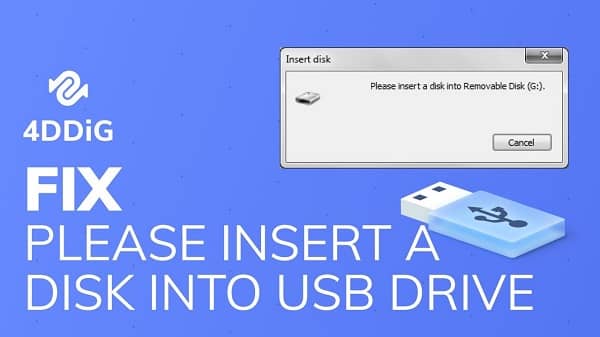
التحقق من التوصيلات السلكية
قد يكون التوصيل السلكي لقارئ الأقراص هو المسبب الفعلي لظهور رسالة “please insert a disk into drive”. لذا في هذا القسم، سنستعرض أهم النصائح والخطوات التي يجب اتباعها للتحقق من التوصيلات السلكية وحل المشكلات الفنية المحتملة.
ضبط الإعدادات الخاصة بقارئ الأقراص
يمكن أن تؤثر إعدادات الجهاز على أداء قارئ الأقراص وظهور رسالة عدم وجود قرص في القارئ. لذا، سنتعلم في هذا القسم كيفية ضبط الإعدادات الخاصة بقارئ الأقراص والتأكد من التكوينات الصحيحة لتجنب هذه المشكلة.
الاتصال بالدعم الفني
في حالة عدم النجاح في حل مشكلة “please insert a disk into drive” بنفسك، يمكنك الاتصال بالدعم الفني للحصول على مساعدة إضافية. يوفر الدعم الفني فريقًا من الخبراء المتخصصين الذين يمكنهم مساعدتك في استشارتك وتقديم الحلول المناسبة للمشكلة المستعصية التي تواجهها.
احرص على تقديم تفاصيل شاملة عن المشكلة التي تواجهها مثل طراز قارئ الأقراص الخاص بك والرسالة الدقيقة التي تظهر عند ظهور المشكلة. قد يحتاج فريق الدعم الفني إلى مزيد من المعلومات لفهم المشكلة بشكل أفضل وتقديم الاستشارة اللازمة.
عندما تتواصل مع الدعم الفني، استعد لتقديم البيانات اللازمة مثل رقم سري المنتج ورقم الطلب الخاص بك إذا كان لديك. يمكن أن تساعد هذه المعلومات في تسريع عملية تحديد المشكلة وتقديم الحل بشكل أسرع وأفضل.
نصيحة هامة هي الاستعداد لطرح أي أسئلة إضافية قد تكون لديك واستفسارات بخصوص المشكلة الحالية. فريق الدعم الفني متاح لتوفير المساعدة وتقديم التوجيه اللازم لحل المشكلة بأفضل طريقة ممكنة. اغتنم الفرصة للاستفسار عن أي استفسارات أخرى تتعلق بمشاكل قارئ الأقراص الأخرى التي تواجهها، أو تحصيل المشورة بشأن الوقاية من مشاكل مستقبلية وتحسين أداء قارئ الأقراص الخاص بك.
النصائح لتجنب مشكلة please insert a disk into drive
من المهم اتخاذ بعض الاحتياطات لتجنب مشكلة “please insert a disk into drive” في المستقبل. فيما يلي بعض النصائح الهامة:
- تأكد من توصيل قارئ الأقراص بشكل صحيح وتأكد من ثبات الكابلات.
- تجنب إزالة الأقراص بشكلٍ غير صحيح وقم باستخدام الأداة “قطع آمن” قبل إزالة القرص.
- تنظيف قارئ الأقراص بانتظام باستخدام قطعة قماش ناعمة لإزالة الغبار والأوساخ.
- تحقق من تثبيت برامج التشغيل الأخيرة لقارئ الأقراص وتثبيت التحديثات اللازمة عند الحاجة.
- تجنب تعريض قارئ الأقراص للصدمات القوية والضربات التي يمكن أن تؤثر على وظيفته.
- تستخدم قرصًا أصليًا وموثوقًا به وتجنب استخدام أقراص مشبوهة قد تسبب مشاكل في القارئ.
- اتبع التعليمات الموجودة في دليل المستخدم لقارئ الأقراص وتأكد من استخدامه بشكلٍ سليم.
باتباع هذه النصائح، يمكنك الحفاظ على قارئ الأقراص الخاص بك وتجنب مشكلة عدم وجود قرص في القارئ. استخدمها بشكلٍ صحيح وتأكد من الوقاية من أي مشاكل مستقبلية.
الاستعداد للعمل مرة أخرى مع قارئ الأقراص
بعد اتباع كافة الخطوات واستكشاف أفضل الحلول، سنستعد معًا للعودة لاستخدام قارئ الأقراص بكل سهولة ويسر. سنتعرف في هذا القسم على كيفية التحقق من حل المشكلة وضمان استعداد قارئ الأقراص للعمل مرة أخرى.
- قم بإجراء فحص نهائي لقارئ الأقراص بعد اتباع كل الحلول والتأكد من أن المشكلة قد حلت بشكل كامل.
- تأكد من قيامك بتجربة استخدام قارئ الأقراص مع عدة أقراص مختلفة للتأكد من عدم حدوث مشاكل جديدة.
- احتفظ بقرص نظيف وجاهز للاختبارات المستقبلية للتأكد من استمرار عمل قارئ الأقراص بشكل صحيح.
- احرص على مراقبة تحديثات برامج التشغيل وتطبيقها بانتظام لضمان استقرار قارئ الأقراص وحل المشاكل المحتملة.
- اعتمد دائمًا على الدعم الفني واستشارة الخبراء في حالة استمرار المشكلة أو ظهور مشاكل أخرى ذات صعوبة في الحل.
الخلاصة
في هذه الورقة البحثية، استعرضنا طرقًا فعالة لحل مشكلة “please insert a disk into drive”. يمكنك حل هذه المشكلة من خلال اتباع الخطوات التالية:
- تنظيف القارئ: قم بتنظيف قارئ الأقراص باستخدام أدوات تنظيف مناسبة لضمان عمله بشكل صحيح.
- تحديث برامج التشغيل: تأكد من تحديث برامج التشغيل الخاصة بقارئ الأقراص لضمان التوافق والأداء الأمثل.
- فحص الأقراص بواسطة أدوات النظام: استخدم أدوات النظام لفحص الأقراص واكتشاف وإصلاح أي أخطاء محتملة.
- مراجعة التوصيلات السلكية: تحقق من توصيل قارئ الأقراص بشكل صحيح واستبدل الكابلات إذا لزم الأمر.
تذكر دائمًا أن التواصل مع الدعم الفني يمكن أن يساعدك في حل مشكلة “please insert a disk into drive” إذا واجهت صعوبات. اتبع النصائح المذكورة وتجنب هذه المشكلة في المستقبل من خلال اتخاذ الاحتياطات اللازمة عند استخدام قارئ الأقراص.
